LINE引き継ぎ失敗】の完全ガイド

LINEは、今や私たちの日常生活に欠かせないコミュニケーションツールです。友人や家族との連絡はもちろん、仕事のやり取り、情報収集、さらには決済サービスまで、多岐にわたる機能を提供しています。しかし、新しいスマートフォンへの機種変更や、予期せぬトラブルでLINEアカウントの引き継ぎに失敗してしまうと、長年積み重ねてきた大切なデータや人間関係が一瞬にして失われる可能性があります。
「LINE引き継ぎ失敗」という言葉を聞くと、多くの人が不安を感じるでしょう。大切なトーク履歴、友達リスト、購入したスタンプや着せ替え、そしてLINE Payの残高など、失いたくないものは数えきれません。本記事では、LINE引き継ぎがなぜ失敗するのか、その種類、そして万が一失敗してしまった場合の具体的な対処法、さらには失敗を未然に防ぐための準備とコツまで、詳細かつ徹底的に解説します。この記事を読めば、LINE引き継ぎに関するあなたの不安が解消され、安全かつ確実にLINEデータを移行するための知識が身につくはずです。
1. LINE引き継ぎ失敗】の基本

LINEの引き継ぎ失敗とは、主に新しいスマートフォンへLINEアカウントを移行する際に、何らかの理由でアカウント情報やデータが正しく移行されなかった状態を指します。この失敗は、単にログインできないだけでなく、トーク履歴の消失、友だちリストの喪失、購入済みスタンプや着せ替えが使えなくなる、LINE Pay残高やLINEコインの引き継ぎができないなど、多岐にわたる深刻な問題を引き起こす可能性があります。
LINEアカウントの引き継ぎは、基本的に以下の情報に基づいて行われます。
- 電話番号: LINEアカウントの主要な認証手段です。
- パスワード: アカウントに設定したパスワードです。
- メールアドレス: 予備の認証手段として、またパスワードリセットなどに利用されます。
- Apple ID / Googleアカウント連携: スマートフォンに登録されているこれらのアカウントとLINEを連携させている場合、電話番号やパスワードなしでログインできることがあります。
- PINコード(6桁の認証番号): 新しい端末でLINEを起動した際に、古い端末で表示される6桁の認証番号を入力することで引き継ぎが完了します。これは、アカウントの不正利用を防ぐための重要なセキュリティ機能です。
- トーク履歴のバックアップ: iCloud(iOS)またはGoogle Drive(Android)にバックアップしておくことで、トーク履歴を新しい端末に復元できます。
⚠️ 重要情報
LINE引き継ぎの最も重要なポイントは、「アカウント情報の事前設定とトーク履歴の定期的なバックアップ」です。これらが不十分な状態で引き継ぎを行うと、失敗のリスクが格段に高まります。特に、電話番号が変わる場合や、古い端末が手元にない状態で引き継ぎを行う場合は、事前の準備が必須となります。LINEアカウントは電話番号に紐づいているため、新しい電話番号でLINEを新規登録してしまうと、古いアカウントのデータは基本的に復元できなくなります。また、LINEの引き継ぎは基本的に「1つのアカウントを1つの端末でのみ利用する」という原則に基づいているため、同時に複数の端末で同じアカウントを利用することはできません。古い端末から新しい端末への「移行」であり、「複製」ではないことを理解しておく必要があります。引き継ぎプロセスを始める前に、これらの基本をしっかりと把握し、万全の準備を整えることが、失敗を避けるための第一歩となります。
2. LINE引き継ぎ失敗】の種類

LINE引き継ぎの失敗には、様々なパターンが存在します。それぞれの失敗の種類を理解することで、適切な対処法を見つけやすくなります。
- アカウントにログインできない
- パスワード忘れ: 最も一般的な原因の一つです。パスワードを忘れてしまったため、新しい端末でログインができません。
- 電話番号変更時の認証エラー: 新しい端末でLINEを起動する際に、以前登録していた電話番号が使えず、認証コードが受け取れないケースです。
- SMS認証コードが届かない: 電話番号は合っているものの、通信環境の問題、SMSの受信拒否設定、またはLINE側のシステムエラーなどで認証コードが届かない場合があります。
- Apple ID / Googleアカウント連携の不備: これらのアカウントでログインしようとしたが、連携が解除されていたり、認証に失敗したりするケースです。
- 古い端末が手元にない・故障している: 6桁のPINコード認証が必要な場合、古い端末でコードを確認できないため、引き継ぎができません。
- トーク履歴が引き継げない
- バックアップ不足: 最も多い原因です。iCloud(iOS)やGoogle Drive(Android)へのトーク履歴のバックアップを忘れていた、またはバックアップが不完全だった場合、新しい端末でトーク履歴を復元できません。
- OS間の引き継ぎ制限: iOSからAndroid、またはAndroidからiOSへの機種変更の場合、トーク履歴の公式な引き継ぎはできません。これは、バックアップ先のクラウドサービスが異なるためです。
- バックアップファイルの破損: バックアップファイルが何らかの原因で破損している場合、復元に失敗します。
- 友だちリスト・グループが消える
- 電話番号でログインせず、新規でアカウントを作成してしまった場合に発生します。既存の友だちリストやグループは以前のアカウントに紐づいているため、新しいアカウントでは表示されません。
- 稀に、引き継ぎプロセス中にデータが破損し、友だちリストの一部または全部が失われることもあります。
- 購入したスタンプ・着せ替えが消える
- これも新規アカウントを作成してしまった場合に発生します。購入したスタンプや着せ替えはアカウントに紐づいているため、新しいアカウントでは利用できません。
- 正しいアカウントにログインできていても、一時的な表示エラーで表示されないこともあります。
- LINE Pay残高・LINEコインの引き継ぎ失敗
- LINE Pay残高やLINEコインはアカウントに紐づくため、正しいアカウントにログインできれば基本的には引き継がれます。しかし、新規アカウントを作成してしまった場合、これらは失われます。
- LINE Payについては、本人確認の状況によっては、引き継ぎ後に再度本人確認が必要になる場合があります。
💡 重要ポイント
これらの失敗の多くは、事前の準備不足や、LINEの引き継ぎに関する仕組みの誤解が原因で発生します。特に、電話番号の変更を伴う機種変更や、OSが異なる機種への変更は、引き継ぎのプロセスが複雑になるため、より一層の注意が必要です。引き継ぎを行う前に、自分の状況がどの失敗パターンに当てはまる可能性があるのかを把握し、それに応じた対策を講じることが重要です。万が一失敗した場合でも、焦らず、自分がどのタイプの失敗に直面しているのかを冷静に判断することが、問題解決への第一歩となります。
3. LINE引き継ぎ失敗】の始め方

「LINE引き継ぎ失敗」というテーマで「始め方」と聞くと、少し矛盾を感じるかもしれません。しかし、ここで言う「始め方」とは、「LINE引き継ぎを失敗しないための準備の始め方」、あるいは「万が一失敗してしまった場合の対処の始め方」を指します。どちらの状況においても、適切な手順を踏むことが非常に重要です。
失敗しないための事前準備の始め方
LINE引き継ぎを始める前に、以下の手順で準備を進めることが、失敗を未然に防ぐための最も確実な方法です。
- メールアドレスの登録とパスワードの設定・確認:
- LINEアプリの「設定」→「アカウント」から、メールアドレスが登録されているか確認し、登録していなければ設定します。
- パスワードも設定し、メモしておくなどして忘れないようにしましょう。もし忘れてしまった場合は、この時点で再設定しておきます。
- 📌 注目点: メールアドレスとパスワードは、電話番号認証ができない場合の重要な代替手段となります。
- Apple ID / Googleアカウント連携の確認:
- LINEアプリの「設定」→「アカウント」から、Apple IDまたはGoogleアカウントとの連携状況を確認します。連携しておくと、電話番号やパスワードなしでログインできる場合があります。
- PINコード設定の確認(任意):
- 以前はPINコードの設定がありましたが、現在は引き継ぎ時に古い端末で表示される6桁の認証番号が主流です。しかし、念のため「設定」→「プライバシー管理」→「パスワード」で設定状況を確認しておきましょう(現在は「パスコードロック」として提供されていますが、これはアプリ起動時のロック機能です)。引き継ぎ時のPINコードは、古い端末が手元にある場合に自動で表示されます。
- トーク履歴のバックアップ:
- iOSユーザー: 「設定」→「トーク」→「トークのバックアップ」→「今すぐバックアップ」を選択し、iCloudにバックアップします。iCloud Driveがオンになっていること、十分な空き容量があることを確認してください。
- Androidユーザー: 「設定」→「トーク」→「トーク履歴のバックアップ・復元」→「Google Driveにバックアップする」を選択し、Google Driveにバックアップします。Googleアカウントが正しく設定され、十分な空き容量があることを確認してください。
- 📌 注目点: 定期的なバックアップを習慣づけることが最も重要です。引き継ぎ直前だけでなく、普段からこまめにバックアップしておきましょう。
- 引き継ぎコードの発行(電話番号変更を伴う場合):
- 電話番号を変更してLINEを引き継ぐ場合、古い端末で「設定」→「アカウント引き継ぎ」→「アカウントを引き継ぐ」をオンにし、発行される引き継ぎコード(有効期限24時間)をメモします。
- 📌 注目点: このコードは有効期限が短いため、機種変更の直前に発行し、すぐに新しい端末で引き継ぎを完了させる必要があります。
- 古い端末の準備:
- 古い端末の充電を十分に行い、Wi-Fi環境に接続できる状態にしておきます。引き継ぎ中に電源が切れたり、通信が途切れたりすると失敗の原因になります。
失敗してしまった場合の対処の始め方
もしLINE引き継ぎに失敗してしまった場合は、以下の手順で冷静に対処を始めましょう。
- エラーメッセージの確認:
- どのようなエラーメッセージが表示されているか、正確に確認します。エラーメッセージは、問題解決のヒントとなる重要な情報です。
- LINE公式ヘルプの参照:
- LINEの公式ヘルプページには、よくある質問やトラブルシューティングが詳しく掲載されています。自分の状況に合致する情報がないか確認しましょう。
- 通信環境の確認:
- Wi-Fiやモバイルデータ通信が安定しているか確認します。不安定な環境では、認証コードが届かなかったり、データの送受信が失敗したりすることがあります。
- 再試行:
- 一度失敗しても、焦らずに再度引き継ぎプロセスを試してみましょう。一時的なシステムエラーや通信の問題だった可能性もあります。
これらの「始め方」を理解し、実践することで、LINE引き継ぎの成功率を大幅に高めることができます。
4. LINE引き継ぎ失敗】の実践

LINE引き継ぎに失敗してしまった場合、具体的な状況に応じた実践的な対処が必要です。ここでは、よくある失敗パターンごとに、試すべき手順を解説します。
1. アカウントにログインできない場合
- パスワード忘れ:
- 新しい端末でLINEを起動し、「ログイン」を選択。
- 「パスワードを忘れた場合」をタップし、登録済みのメールアドレスを入力してパスワードリセットを行います。
- メールで送られてくる指示に従い、新しいパスワードを設定します。
- 新しいパスワードで再度ログインを試みます。
- 電話番号変更時、認証コードが届かない:
- 通信環境の確認: Wi-Fiまたはモバイルデータ通信が安定しているか確認します。機内モードがオンになっていないか、電波状況は良好かチェック。
- SMSブロック設定の確認: スマートフォンの設定で、SMSの受信拒否設定や迷惑メッセージフィルターが有効になっていないか確認し、一時的に解除します。
- 電話番号の確認: 入力した電話番号に間違いがないか、もう一度よく確認します。
- 再送信の試行: LINEアプリで「認証コードを再送信」をタップし、少し時間を置いてから再度試します。
- LINEの問い合わせフォーム: どうしても認証コードが届かない場合は、LINEの公式サイトにある「問題報告フォーム」から問い合わせを行います。この際、状況を具体的に記述することが重要です。
- 古い端末が手元にない・故障している:
- 事前準備が鍵: もし事前にメールアドレス登録、パスワード設定、Apple ID/Googleアカウント連携をしていれば、それらを使ってログインを試みます。
- 引き継ぎコードの利用: もし電話番号変更を伴う引き継ぎで、事前に引き継ぎコードを発行していた場合は、そのコードを使ってログインします(有効期限24時間)。
- LINEへの問い合わせ: 上記の手段が全て利用できない場合、最終手段としてLINEの問い合わせフォームから状況を説明し、指示を仰ぎます。ただし、古い端末がないと本人確認が非常に困難なため、復旧が難しい場合が多いです。
2. トーク履歴が引き継げない場合
- バックアップからの復元:
- 新しい端末でLINEにログイン後、トーク履歴の復元を促す画面が表示されたら、「トーク履歴を復元」を選択します。
- iCloud(iOS)またはGoogle Drive(Android)にバックアップがあることを確認し、復元を開始します。
- 📌 注目点: 復元が完了するまで、LINEアプリを閉じたり、端末の電源を切ったりしないように注意してください。
- OS間の引き継ぎ制限(iOS↔Android):
- 公式には不可: 残念ながら、OSが異なる機種間でのトーク履歴の公式な引き継ぎはできません。
- 代替案:
- スクリーンショット: 大切なトークはスクリーンショットを撮って画像として保存する。
- テキストファイルで保存: 個別のトークルームから「トーク履歴を送信」機能を使って、テキストファイルとして保存し、クラウドサービスなどにアップロードする。
- LINE Keep: 大切なメッセージや画像をLINE Keepに保存しておく。
- これらの方法は手間がかかりますが、大切な情報を失わないための最終手段となります。
3. 友だちリスト・スタンプ・着せ替えが消えた場合
- 新規アカウント作成が原因:
- もしログインではなく新規登録をしてしまったために友だちリストや購入したコンテンツが消えた場合は、すぐにその新規アカウントを削除し、正しいアカウントでログインし直す必要があります。
- 新しい端末でLINEを起動し、「ログイン」を選び、以前の電話番号、パスワード、または連携済みアカウントでログインを試みます。
- 📌 注目点: 一度新規アカウントを作成してしまうと、古いアカウントのデータが上書きされてしまうリスクがあるため、慎重に行動してください。
4. LINE Pay残高・LINEコインの引き継ぎ失敗
- ログインできていれば問題なし: 基本的に、正しいLINEアカウントにログインできていれば、LINE Pay残高やLINEコインは自動的に引き継がれます。
- 新規アカウント作成の場合: 新規アカウントを作成してしまった場合は、それらは失われます。上記「友だちリスト」の対処法を参考に、正しいアカウントでのログインを試みてください。
- LINE Payの本人確認: 引き継ぎ後にLINE Payの本人確認が再度求められる場合がありますが、これはセキュリティ上の措置であり、残高が失われたわけではありません。
これらの実践的な対処法を試すことで、LINE引き継ぎ失敗の状況から回復できる可能性が高まります。しかし、最も重要なのは、このような事態を避けるための事前準備であることに変わりはありません。
5. LINE引き継ぎ失敗】の注意点
LINE引き継ぎ失敗を防ぎ、万が一の事態にも適切に対処するためには、いくつかの重要な注意点を理解しておく必要があります。これらの点を怠ると、取り返しのつかないデータ損失につながる可能性があります。
- データ消失は不可逆的である可能性が高い:
- 特にトーク履歴のバックアップをしていなかった場合、一度失われたトーク履歴を復元することは、ほぼ不可能です。LINEのサーバーには個別のトーク履歴は保存されておらず、ユーザー自身がバックアップを行う責任があります。
- 📌 注目点: 「後でやろう」は禁物。機種変更が決まったら、すぐにバックアップの準備に取りかかりましょう。
- OS間のトーク履歴引き継ぎの制限:
- iOS(iPhone)からAndroid、またはAndroidからiOSへの機種変更では、LINEの公式機能ではトーク履歴を引き継ぐことができません。これは、バックアップ先のクラウドサービス(iCloudとGoogle Drive)が異なるためです。
- 一部の非公式ツールやPCソフトで引き継ぎを謳うものもありますが、LINE公式は推奨しておらず、セキュリティリスクやデータ破損のリスクがあるため、利用は避けるべきです。
- 古い端末のデータ消去は引き継ぎ完了後に行う:
- 新しい端末でLINEの引き継ぎが完全に完了し、全てのデータ(トーク履歴、友だちリスト、スタンプなど)が確認できるまで、古い端末のLINEアプリを削除したり、初期化したりしないでください。万が一、新しい端末での引き継ぎに失敗した場合、古い端末から再試行できる可能性があります。
- 特に、6桁の認証番号が必要な場合、古い端末が手元にないと認証ができません。
- 安定したWi-Fi環境での引き継ぎ:
- トーク履歴のバックアップや復元、アカウント認証など、LINEの引き継ぎプロセスは大量のデータをやり取りします。不安定なモバイルデータ通信よりも、安定したWi-Fi環境で行うことを強く推奨します。通信が途切れると、データが破損したり、認証に失敗したりする原因になります。
- 引き継ぎコードの有効期限と取り扱い:
- 電話番号変更を伴う引き継ぎで発行する引き継ぎコードは、発行から24時間の有効期限があります。この時間を過ぎると無効になるため、機種変更の直前に発行し、速やかに引き継ぎを完了させる必要があります。
- また、引き継ぎコードはアカウントにログインするための重要な情報なので、他人に見られたり、SNSなどに投稿したりしないよう厳重に管理してください。
- 不明な点は安易に業者に頼らない:
- 「LINEデータ復旧」などを謳う非公式な業者やツールには注意が必要です。高額な費用を請求されたり、個人情報が抜き取られたり、かえってデータが破損したりするリスクがあります。
- まずはLINEの公式ヘルプや問い合わせフォームを利用し、公式なサポートを求めるべきです。
- LINE PayやLINEコインの扱い:
- これらはLINEアカウントに紐づくため、正しいアカウントにログインできていれば基本的には引き継がれます。しかし、もし新規アカウントを作成してしまった場合、これらは失われる可能性があります。引き継ぎ後は、必ず残高を確認しましょう。
これらの注意点を頭に入れ、慎重かつ計画的にLINEの引き継ぎを行うことが、失敗を回避し、大切なデータを守るための鍵となります。
6. LINE引き継ぎ失敗】のコツ
LINE引き継ぎの失敗を避け、スムーズに移行を完了させるためには、いくつかの「コツ」があります。これらのポイントを押さえることで、成功率を大幅に高めることができるでしょう。
- 計画的な引き継ぎを心がける:
- 機種変更は、LINE引き継ぎの絶好の機会です。しかし、直前になって焦って行うとミスが生じやすくなります。機種変更の予定が決まったら、数日前から引き継ぎの準備を始め、余裕を持った日程で臨みましょう。
- 📌 注目点: 少なくとも前日までに、メールアドレス、パスワード、バックアップ状況の確認を済ませておくのが理想です。
- 確認リストを作成し、チェックする:
- 引き継ぎに必要な項目(メールアドレス登録、パスワード設定、Apple/Googleアカウント連携、トーク履歴バックアップ、古い端末の充電など)をリストアップし、一つずつチェックしながら進めましょう。これにより、漏れなく準備を進めることができます。
- 例:
- [ ] メールアドレス登録済み
- [ ] パスワード控えている
- [ ] Apple/Googleアカウント連携済み
- [ ] トーク履歴バックアップ済み(iCloud/Google Drive)
- [ ] 古い端末が手元にある
- [ ] 古い端末が充電されている
- [ ] 安定したWi-Fi環境がある
- スクリーンショットでの記録:
- もしもの時のために、LINEの「設定」画面や「アカウント」画面、重要なトーク履歴の一部などをスクリーンショットで残しておくと良いでしょう。アカウント情報やIDなどは、トラブル発生時の問い合わせに役立ちます。
- 普段からのバックアップ習慣:
- 引き継ぎ時だけでなく、普段から定期的にトーク履歴をバックアップする習慣をつけましょう。週に一度、月に一度など、自分なりのルールを決めて実行することで、予期せぬ端末の故障や紛失時にもデータを守ることができます。
- 自動バックアップ設定が可能な場合は、それを活用するのも良い方法です。
- 公式情報のこまめなチェック:
- LINEの引き継ぎ方法は、アプリのアップデートやOSの更新によって変更されることがあります。引き継ぎを行う前に、LINEの公式ヘルプページや最新の情報を確認し、常に最新の手順を把握しておくことが重要です。
- パスワード管理の徹底:
- LINEだけでなく、他の重要なサービスでも共通ですが、パスワードは使い回さず、複雑なものを設定し、安全な方法で管理しましょう。パスワード管理アプリなどを活用するのも有効です。
- 古い端末のLINEアプリは削除しない:
- 新しい端末でLINEの引き継ぎが完全に完了し、全てのデータが正常に移行されたことを確認するまで、古い端末のLINEアプリは削除しないでください。万が一の失敗時に、古い端末から再試行したり、重要な情報を確認したりする最後の砦となります。
- Wi-Fi環境と充電の確保:
- 引き継ぎ中は、安定したWi-Fi環境下で行い、両方の端末が十分に充電されていることを確認してください。通信の途絶や充電切れは、引き継ぎ失敗の大きな原因となります。
これらのコツを実践することで、LINE引き継ぎの失敗リスクを最小限に抑え、安心して新しいスマートフォンでのLINE利用を始めることができるでしょう。
7. LINE引き継ぎ失敗】の応用アイデア
「LINE引き継ぎ失敗」というネガティブな経験を、単なるトラブルで終わらせず、むしろ今後のデジタルライフを豊かにするための「応用アイデア」として捉えることも可能です。失敗から学び、より良い未来を築くためのヒントをいくつかご紹介します。
- デジタルデトックスのきっかけにする:
- もしLINEアカウントの引き継ぎに失敗し、データが大部分失われてしまった場合、これを機に「デジタルデトックス」を考えてみるのはどうでしょうか。本当に必要な連絡先だけを厳選し、SNSとの距離を置くことで、情報過多な現代社会から一時的に離れ、精神的なゆとりを取り戻すきっかけになるかもしれません。
- 📌 注目点: 失敗を「強制的なリセット」と捉え、本当に大切なものに焦点を当てる機会とします。
- 人間関係の棚卸しと再構築:
- 友だちリストが失われた場合、これを機に本当に連絡を取りたい人、大切な人だけを改めて登録し直すことができます。連絡先が多すぎて管理しきれなかったり、ほとんど連絡を取らない人との繋がりを見直したりする良い機会になります。
- 新しいアカウントで、心機一転、より質の高い人間関係を築くことを意識してみましょう。
- セキュリティ意識の向上とパスワード管理の徹底:
- 引き継ぎ失敗の原因がパスワード忘れや認証情報の不備だった場合、これを教訓にセキュリティ意識を大幅に高めることができます。パスワードの使い回しをやめ、複雑なパスワードを設定し、二段階認証を導入するなど、アカウント保護のための対策を徹底しましょう。
- パスワード管理ツールや、Apple/Googleのパスワード自動生成・保存機能を活用するのも良いアイデアです。
- クラウドサービスの活用を学ぶきっかけ:
- トーク履歴のバックアップ不足が失敗の原因だった場合、iCloudやGoogle Driveといったクラウドサービスの重要性を痛感したはずです。これを機に、写真、動画、ドキュメントなど、LINE以外の重要なデータもクラウドにバックアップする習慣をつけましょう。
- クラウドストレージの基本的な使い方、同期の仕組み、セキュリティ設定などを学ぶ良い機会となります。
- LINE以外のコミュニケーションツールの検討:
- LINEは非常に便利ですが、もし引き継ぎ失敗で深刻なダメージを受けた場合、他のコミュニケーションツール(Messenger, WhatsApp, Telegram, Signalなど)の利用も検討してみる良い機会です。それぞれのツールの特徴を理解し、用途に応じて使い分けることで、リスク分散にもつながります。
- 特に、セキュリティやプライバシー保護に特化したツールに関心を持つきっかけになるかもしれません。
- デジタルデータのバックアップ習慣の確立:
- LINEデータだけでなく、スマートフォンの写真、動画、連絡先など、他の重要なデジタルデータも定期的にバックアップする習慣を確立しましょう。外付けハードディスク、NAS、または複数のクラウドサービスを利用するなど、多様なバックアップ戦略を学ぶことができます。
- LINE公式アカウントやLINE Keepの活用見直し:
- もしトーク履歴が失われても、LINE Keepに保存しておいた情報や、LINE公式アカウントから得られる情報は残る場合があります。これを機に、重要な情報をLINE Keepに保存する習慣をつけたり、よく利用する公式アカウントを厳選して登録し直したりするのも良いでしょう。
LINE引き継ぎ失敗は、確かに厄介な問題ですが、それを単なる「失敗」で終わらせず、今後のデジタルライフをより安全に、より豊かにするための「学び」や「機会」と捉えることで、ポジティブな変化へと繋げることができます。
8. LINE引き継ぎ失敗】の予算と費用
LINE引き継ぎ自体には、通常、直接的な費用は発生しません。LINEアプリは無料で利用でき、アカウントの移行も無料で行うことができます。しかし、引き継ぎに失敗した場合、間接的に発生する可能性のある費用や、精神的・時間的なコストを考慮する必要があります。
- 直接的な費用はゼロ(基本):
- LINEアプリのダウンロード、アカウント登録、引き継ぎプロセスには、公式には一切費用はかかりません。
- 間接的に発生する可能性のある費用:
- データ復旧サービス(非推奨、高額、成功保証なし):
- もしトーク履歴などのデータが失われ、自力での復旧が不可能と判断した場合、「LINEデータ復旧」を謳う非公式なサービスやソフトウェアに頼りたくなるかもしれません。しかし、これらのサービスは非常に高額(数万円〜数十万円)な費用を請求されることが多く、成功する保証もありません。また、個人情報漏洩のリスクや、データがさらに破損するリスクも伴うため、基本的に利用は推奨されません。
- 新しい端末の購入費用:
- これは引き継ぎ失敗そのものの費用ではありませんが、機種変更に伴う端末購入費は発生します。もし古い端末が故障し、引き継ぎに必要な情報が取り出せないために新しい端末を急遽購入する必要が生じた場合、予期せぬ出費となる可能性があります。
- クラウドストレージの有料プラン:
- iCloudやGoogle Driveの無料容量ではトーク履歴のバックアップが足りず、有料プランにアップグレードする必要が生じる場合があります。これは予防策としての費用であり、数千円/年程度で安心を買うことができます。
- 失われた有料コンテンツの再購入:
- もし引き継ぎ失敗により、購入したスタンプや着せ替えが失われ、かつ正しいアカウントにログインできない場合、それらを再度購入する必要が生じる可能性があります。これは数百円〜数千円程度の費用になることがあります。
- 時間的コストと精神的ストレス:
- LINE引き継ぎに失敗した場合、問題解決のために多大な時間と労力を費やすことになります。LINEのヘルプページを調べたり、問い合わせフォームに連絡したり、何度もログインを試したりと、本来必要のない作業に追われることになります。
- また、大切な友人との連絡手段が失われたり、思い出のトーク履歴が消えたりすることで、大きな精神的ストレスを感じる人も少なくありません。この時間的・精神的コストは、金銭的な費用以上に重いものとなる場合があります。
📌 注目点
これらの費用やコストを考慮すると、最も費用対効果の高い「対策」は、事前の準備を徹底し、失敗を未然に防ぐことに尽きます。定期的なバックアップ、メールアドレスやパスワードの登録と管理、そしてLINEの公式ヘルプ情報を確認するといった手間は、無料で行えるにも関わらず、何十万円ものデータ復旧費用や、計り知れない精神的ストレスからあなたを守ってくれます。
「備えあれば憂いなし」という言葉の通り、LINE引き継ぎに関する適切な知識と行動が、結果的に最も安価で確実な「成功への投資」となるのです。
まとめ:LINE引き継ぎ失敗】を成功させるために
LINEは私たちの生活に深く根ざしたツールであるからこそ、その引き継ぎは非常に重要なイベントです。本記事では、「LINE引き継ぎ失敗」というテーマを深く掘り下げ、その基本から具体的な対処法、そして失敗を未然に防ぐためのコツや注意点、さらには失敗をポジティブな経験に変える応用アイデアまで、多角的に解説してきました。
最も重要なことは、「事前の準備と確認」に尽きます。メールアドレスとパスワードの登録、Apple ID/Googleアカウントとの連携、そして何よりもトーク履歴の定期的なバックアップは、引き継ぎを成功させるための最低限かつ最も効果的な予防策です。機種変更を予定している場合は、焦らず、計画的にこれらの準備を進めてください。
万が一、引き継ぎに失敗してしまったとしても、落ち着いて状況を把握し、本記事で紹介した実践的な対処法を一つずつ試してみることが大切です。LINEの公式ヘルプを最大限に活用し、非公式なサービスには安易に手を出さないようにしましょう。
LINE引き継ぎの失敗は、確かに不安やストレスを伴う経験ですが、これを機に自身のデジタルデータの管理方法やセキュリティ意識を見直し、より安全で快適なデジタルライフを送るための学びとする機会でもあります。
この完全ガイドが、あなたのLINE引き継ぎに関する不安を解消し、最終的な成功へと導く一助となれば幸いです。
最後まで読んでいただき、ありがとうございました。
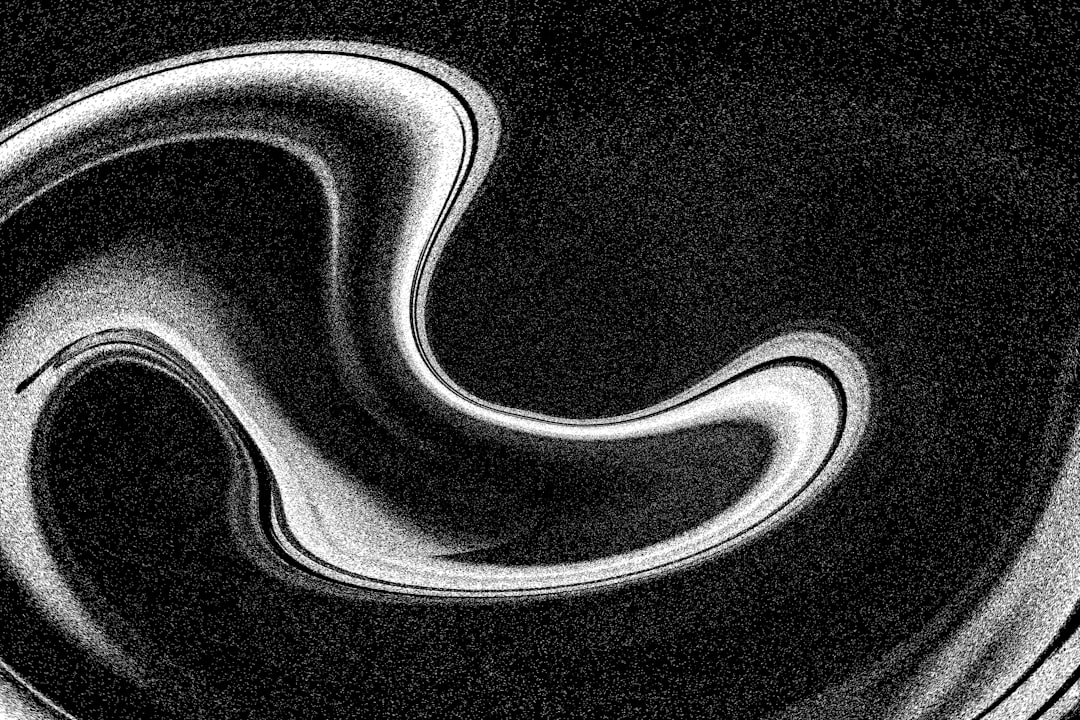


コメント